
1.问题描述
斜拉桥是由索塔、主梁、斜拉索三种基本构件组成的结构。该型斜拉桥是双塔三跨度,索塔两侧是对称的斜拉索,通过斜拉索将索塔主梁连接在一起。其中混凝土塔柱和主梁的弹性模量为3.5×1010Pa,密度为2600kg/m3,泊松比为0.17;斜拉索弹性模量为1.95×1010Pa,密度为1200kg/m3,泊松比为0.25,其他相关参数在分析过程中体现。试求斜拉桥预应力状态下桥架主梁1阶模态变形及应力分布。
2.有限元分析过程
(1)启动Workbench 18.0 在“开始”菜单中执行ANSYS 18.0→Workbench 18.0命令。
(2)创建预应力模态分析项目
①在工具箱【Toolbox】的【Analysis Systems】中双击或拖动静力分析项目【Static Structur-al】到项目分析流程图创建项目A,然后右键单击项目A的【Solution】单元,从弹出的菜单中选择【Transfer Data To New】→【Modal】,即创建模态分析项目B,此时相关联的数据共享,如图8-33所示。
②在Workbench的工具栏中单击【Save】,保存项目工程名为Bridge.wbpj。有限元分析文件保存在D:\AWB\Chapter08文件夹中。
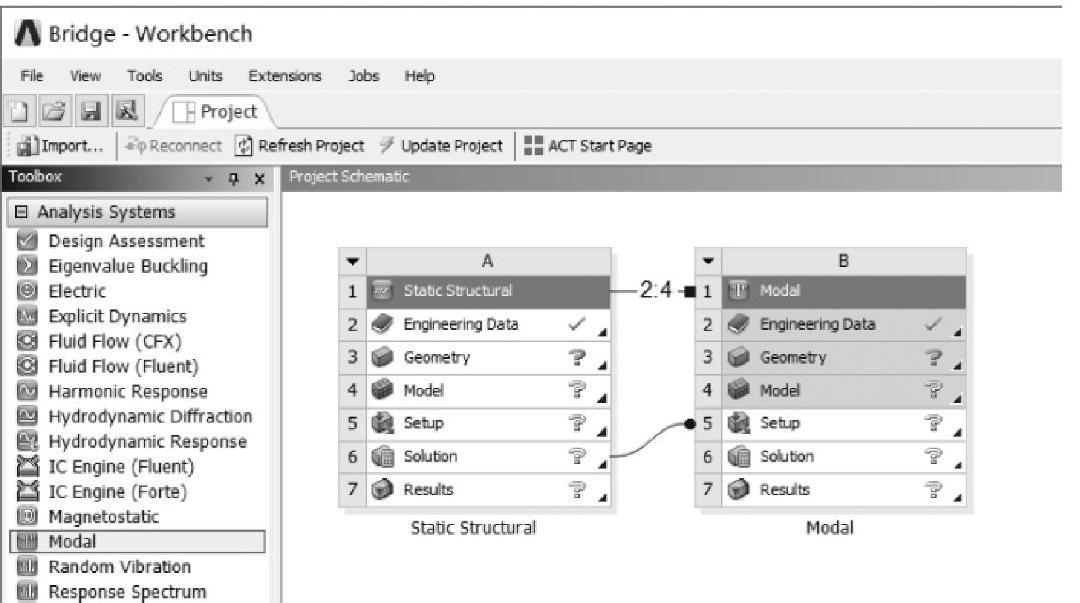
图8-33 创建预应力模态分析项目
(3)确定材料参数
①编辑工程数据单元,右键单击A系统的【Engineering Data】→【Edit】。
②在工程数据属性中增加新材料:【Outline of Schematic A2,B2:Engineering Data】→【Click here to add a new material】,输入材料名称Girder。
③在左侧单击【Physical Properties】展开→双击【Density】→【Properties of Outline Row 4:Girder】→【Density(Kg m^3)】=2600。
④在左侧单击【Linear Elastic】展开→双击【Isotropic Elasticity】→【Properties of Outline Row 4:Girder】→【Young’s Modulus(pa)】=3.5E+10。
⑤【Properties of Outline Row 4:Girder】→【Poisson’s Ratio】=0.17。
⑥输入斜拉索(Cable)的材料属性,过程同②~⑤步一样,如图8-34所示。
⑦单击工具栏中的【A2,B2:Engineering Data】关闭按钮,返回到Workbench主界面,新材料创建完毕。
(4)导入几何模型 在结构静力分析项目上,右键单击【Geometry】→【Import Geometry】→【Browse】→找到模型文件Bridge.agdb,打开导入几何模型。模型文件在D:\AWB\Chapter08文件夹中。
(5)进入Mechanical分析环境
①在结构静力分析项目上,右键单击【Model】→【Edit】进入Me-chanical分析环境。
②在Mechanical的 主 菜 单【View】→【Cross Section Solids(Ge-ometry)】。
③在Mechanical的主菜单【U-nits】中设置单位为Metric(m,kg,N,s,V,A)。
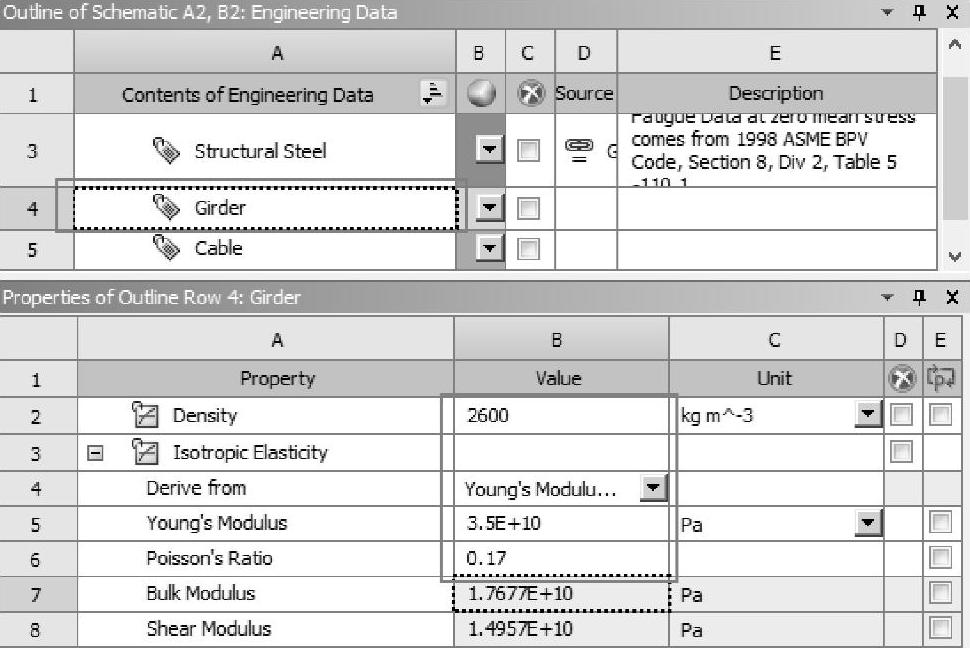
图8-34 创建材料
(6)为几何模型分配材料属性
①塔主梁分配材料:在导航树里单击【Geometry】展开→【Bridge】展开,然后选择所有【Side_stiffeners】、【Column】、【Crossmember】、【Line Body】,共12个体,接着单击【Multi-ple Selection】→【Details of“Multiple Selection”】→【Material】→【Assignment】=Girder,如图8-35所示。
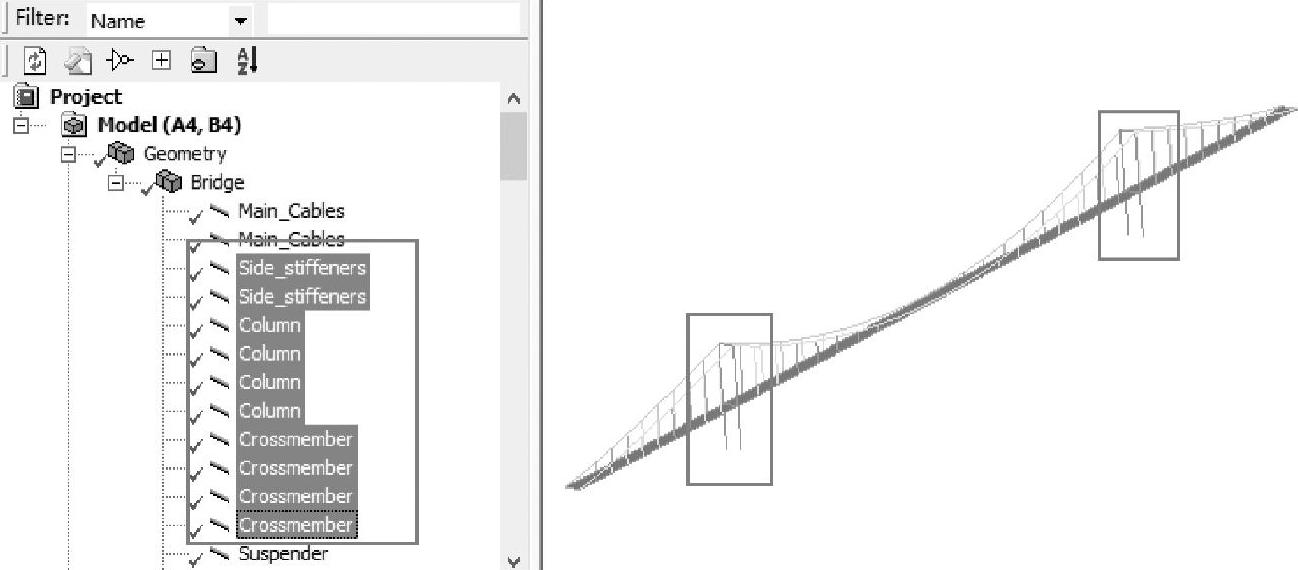
图8-35 斜拉索分配材料
②桥面分配分配材料:在导航树里单击【Geometry】展开→【Bridge】展开,然后选择【Deck】,共1个体,接着单击【Deck】→【Details of“Deck”】→【Material】→【Assignment】=Girder。
③斜拉索分配材料:在导航树里选择所有【Main_Cables】和所有【Suspender】体,共80个体,接着单击【Multiple Selection】→【Details of“Multiple Selection”】→【Material】→【Assign-ment】=Cable。
(7)划分网格
①在导航树里单击【Mesh】→【Details of“Mesh”】→【Sizing】→【Size Function】=Adap-tive,【Relevance Center】=Medium,【Element Size】=0.8m,【Defeature Size】=0.5m,其他为默认设置。
②生成网格,选择【Mesh】→【Generate Mesh】,图形区域显示程序生成的网格模型,如图8-36所示。
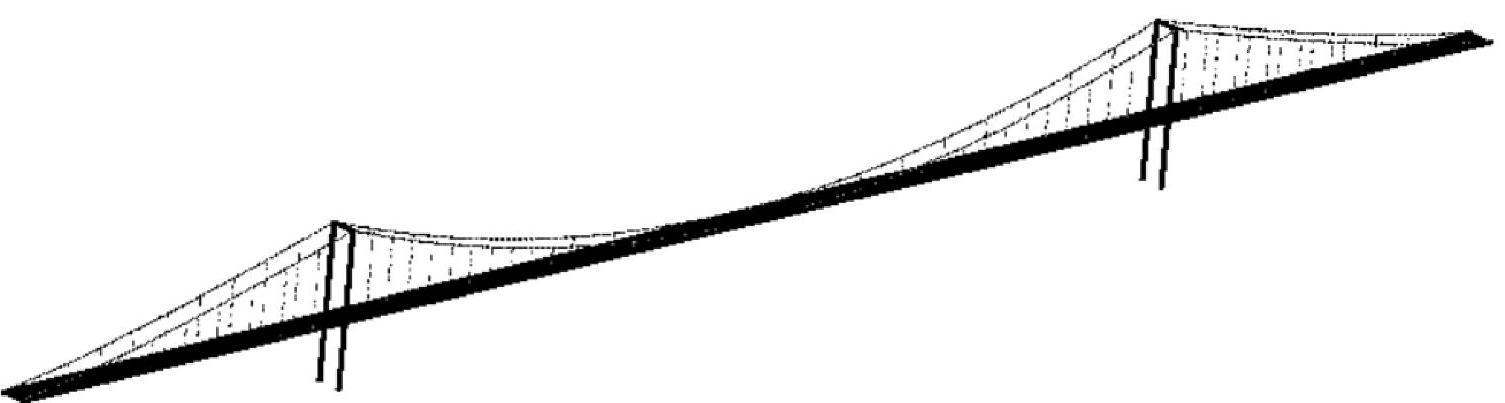
图8-36 网格划分
③网格质量检查,在导航树里单击【Mesh】→【Details of“Mesh”】→【Quality】→【Mesh Metric】=Element Quality,显示Element Quality规则下网格质量详细信息,平均值处在好水平范围内,展开【Statistics】显示网格和节点数量。
(8)施加边界条件
①在导航树上单击【Structural(A5)】。
②施加约束,在环境工具栏上单击【Supports】→【Fixed Support】,单击【Fixed Support】→【Details of“Fixed Support”】→【Scope】→【Scoping Method】=Named Selection,【Named Selec-tion】=Tower foundation,如图8-37所示。
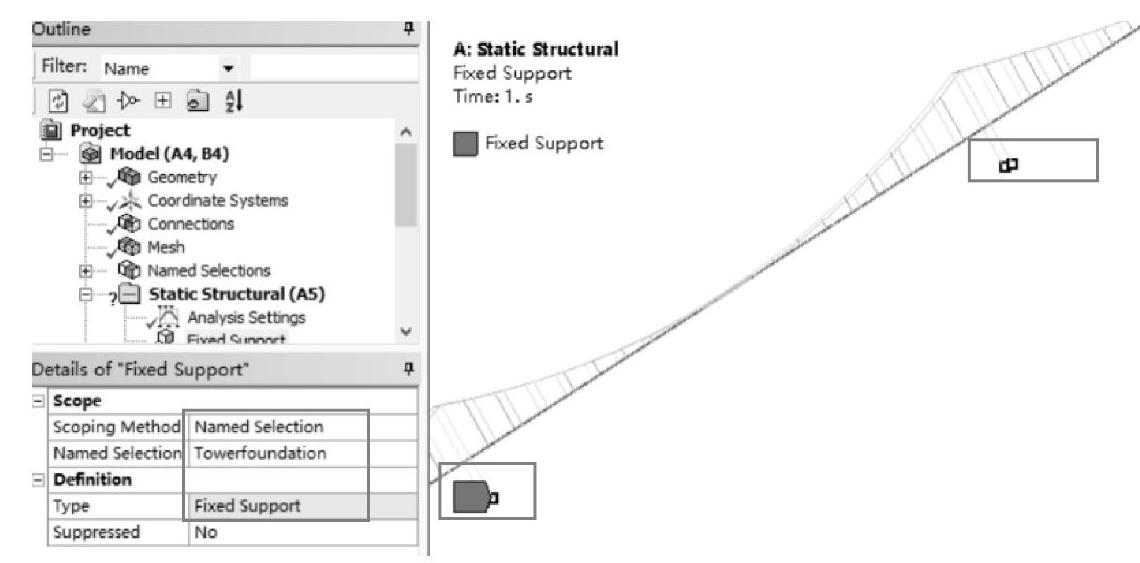
图8-37 固定约束
③施加桥两端的约束,在环境工具栏上单击【Supports】→【Displacement】→【Details of“Displacement”】→【Scope】→【Scoping Method】=Named Selection,【Named Selection】=Bridge head1;【Definition】,【X Component】=Free,【Y Component】=0,【Z Component】=0。同理,在环境工具栏上单击【Supports】→【Displacement】→【Details of“Displacement”】→【Scope】→【Scoping Method】=Named Selection,【Named Selection】=Bridge head2;【Defini-tion】,【X Component】=Free,【Y Component】=0,【Z Component】=0,如图8-38所示。
④抑制桥两端钢索与桥面连接处钢索,分别选择桥两端竖直钢索,共4根,单击右键,从弹出的快捷菜单处选择【Suppress Body】,如图8-39所示。
⑤施加钢索两端处自由约束,在环境工具栏上单击【Supports】→【Displacement】→【De-tails of“Displacement”】→【Scope】→【Scoping Method】=Named Selection,【Named Selection】=Freewire1;【Definition】,【X Component】=0.933m,【Y Component】输入0,【Z Compo-nent】输入-0.122m。同理,在环境工具栏上单击【Supports】→【Displacement】→【Details of“Displacement”】→【Scope】→【Scoping Method】=Named Selection,【Named Selection】=Free-wire1;【Definition】,【X Component】=-0.933m,【Y Component】=0,【Z Component】=0.122m,如图8-40所示。(www.xing528.com)
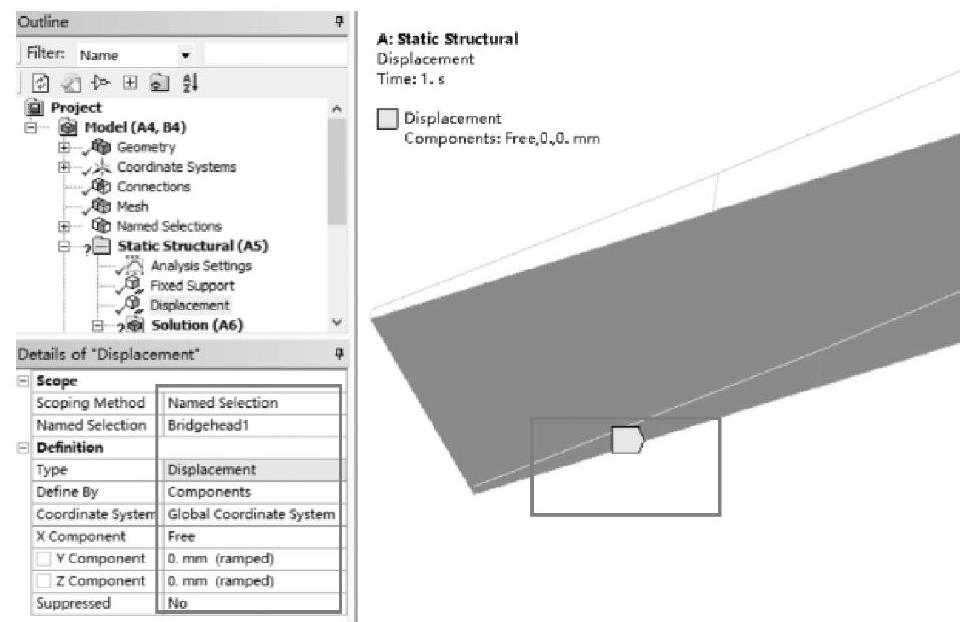
图8-38 桥两端约束
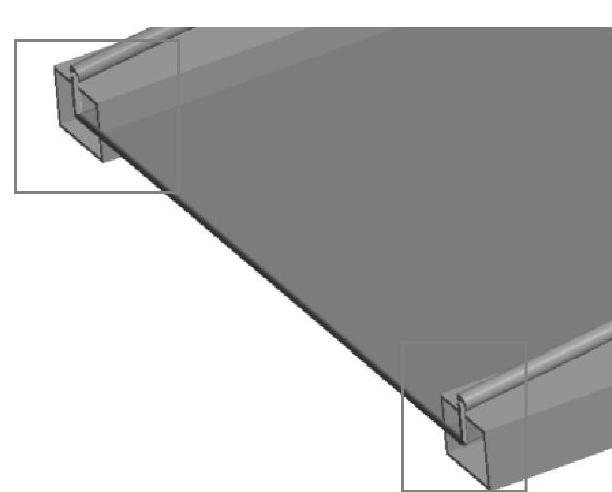
图8-39 抑制桥两端连接处钢索
⑥施加标准地球重力,在环境工具栏上单击【Inertial】→【Standard Earth Gravity】→【De-tails of“Standard Earth Gravi-ty”】→【Definition】→【Direc-tion】=-Z Direction,如图8-41所示。
⑦单击【Analysis Settings】→【Details of“Analysis Set-tings”】→【Solver Controls】→【Large Deflection】=On,其他默认。
(9)设置静力的结果
①在导航树上单击【Solu-tion(A6)】。
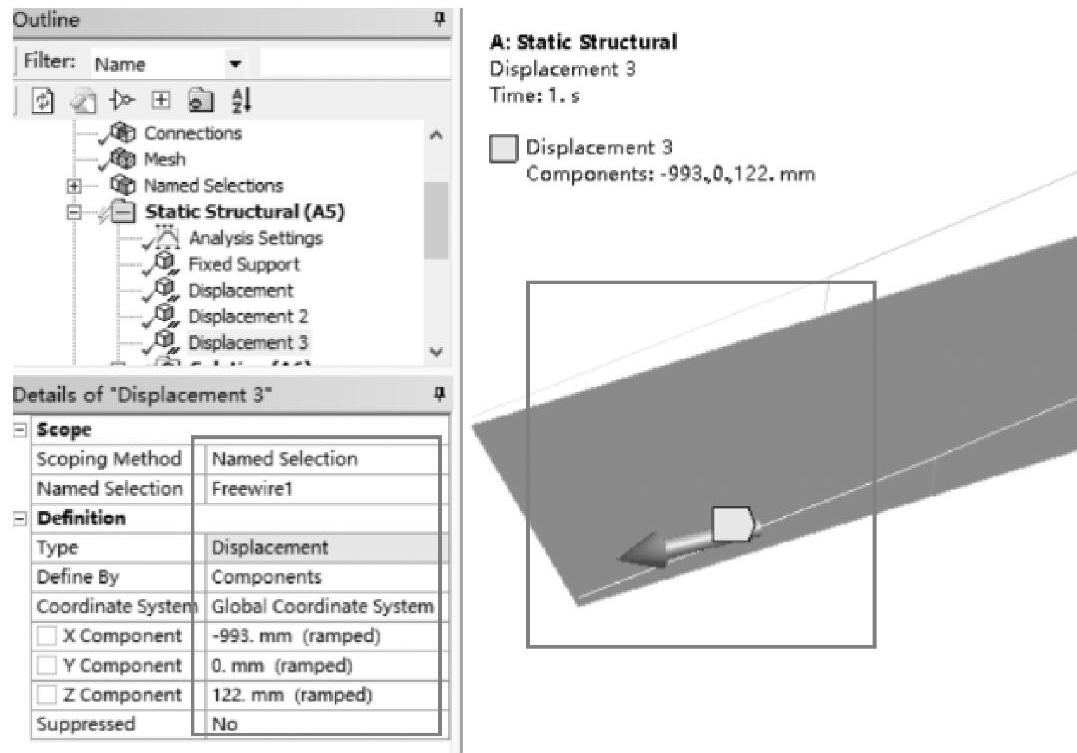
图8-40 施加钢索两端处自由约束
②在求解工具栏上单击【Deformation】→【Total】。
③在求解工具栏上单击【Stress】→【Equivalent(von Mises)】。
(10)求解与结果显示
①在Mechanical标准工具栏上单击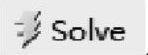 进行求解运算。
进行求解运算。
②运算结束后,单击【Solution(A6)】→【Total Deformation】,图形区域显示结构静力分析得到的桥架主梁变形分布云图,如图8-42所示;单击【Solution(A6)】→【Equivalent Stress】,显示桥架主梁等效应力分布云图,如图8-43所示。
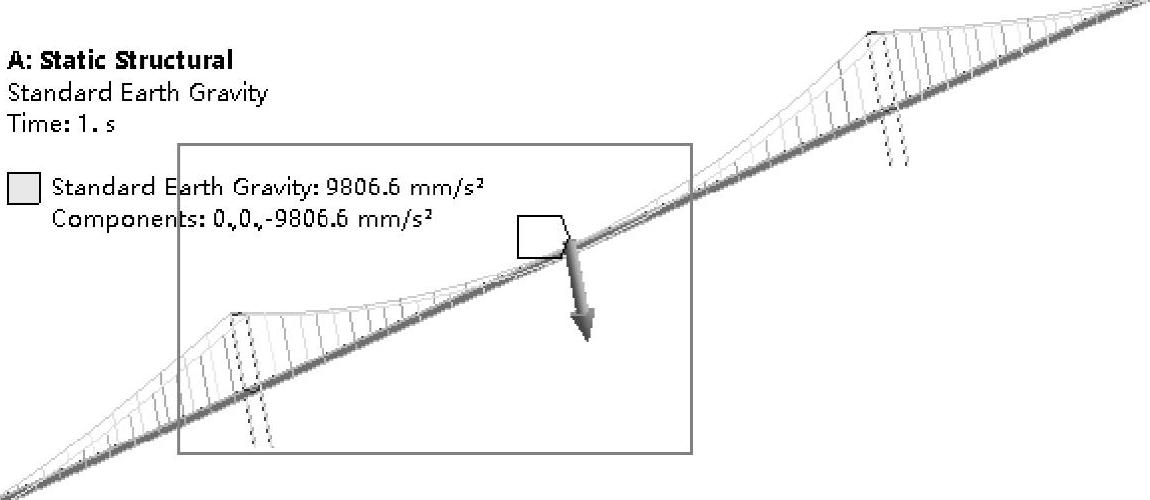
图8-41 施加标准地球重力

图8-42 桥架主梁变形分布云图
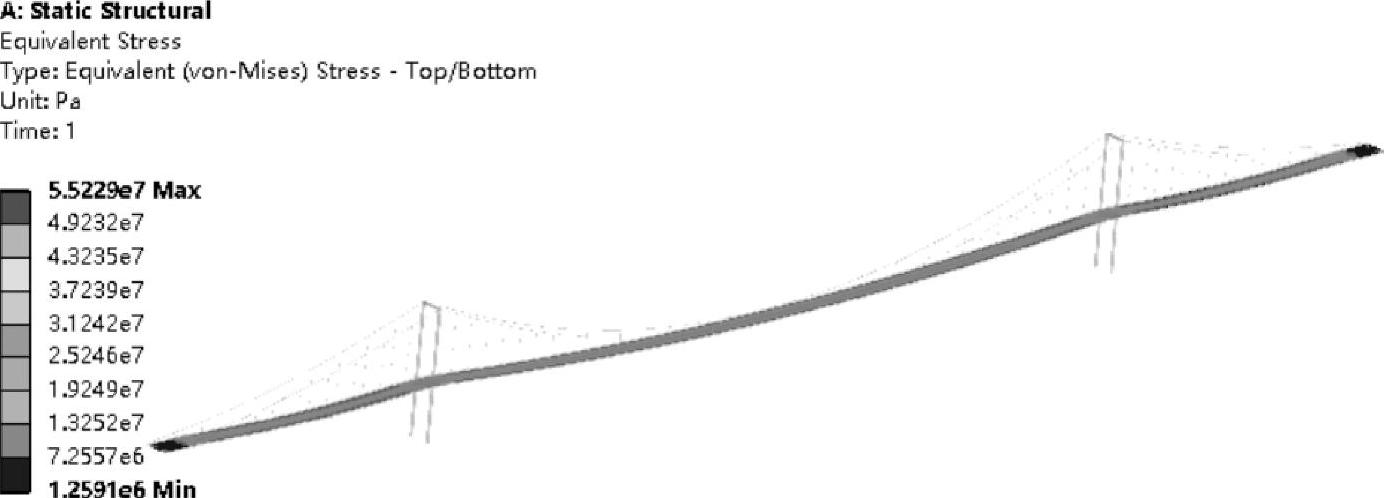
图8-43 桥架主梁应力分布云图
(11)模态分析设置
①在导航树上单击【Modal(B5)】。
②单击【Analysis Settings】→【Details of“Analysis Settings”】→【Options】→【Max Modes to Find】=10,【Output Controls】→【Stress】=Yes,【Output Controls】→【Strain】=Yes,同时也可看到预应力的初始条件为结构静力,如图8-44所示。
(12)设置模态的结果
①在导航树上单击【Solution(B6)】。
②在求解工具栏上单击【Deformation】→【Total Deformation】。
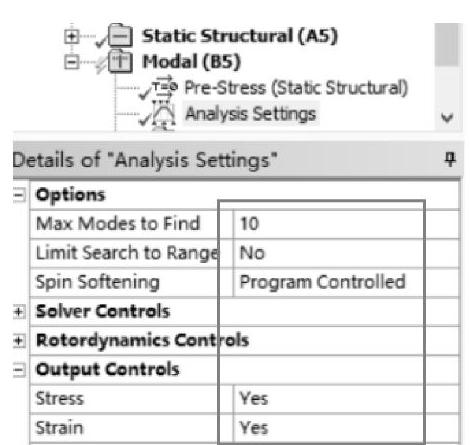
图8-44 模态分析设置
③在求解工具栏上单击【Stress】→【Equivalent Stress】。
(13)求解与结果显示
①在Mechanical标准工具栏上单击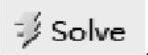 进行求解运算。
进行求解运算。
②运算结束后,单击【Solution(B6)】→【Total Deformation】,图形区域显示预应力状态下得到的桥架主梁1阶模态变形分布云图,如图8-45所示,更多模态结果可按照8.6节查看;单击【Solution(B6)】→【Equivalent Stress】,显示预应力状态下得到的桥架主梁等效应力分布云图,如图8-46所示。
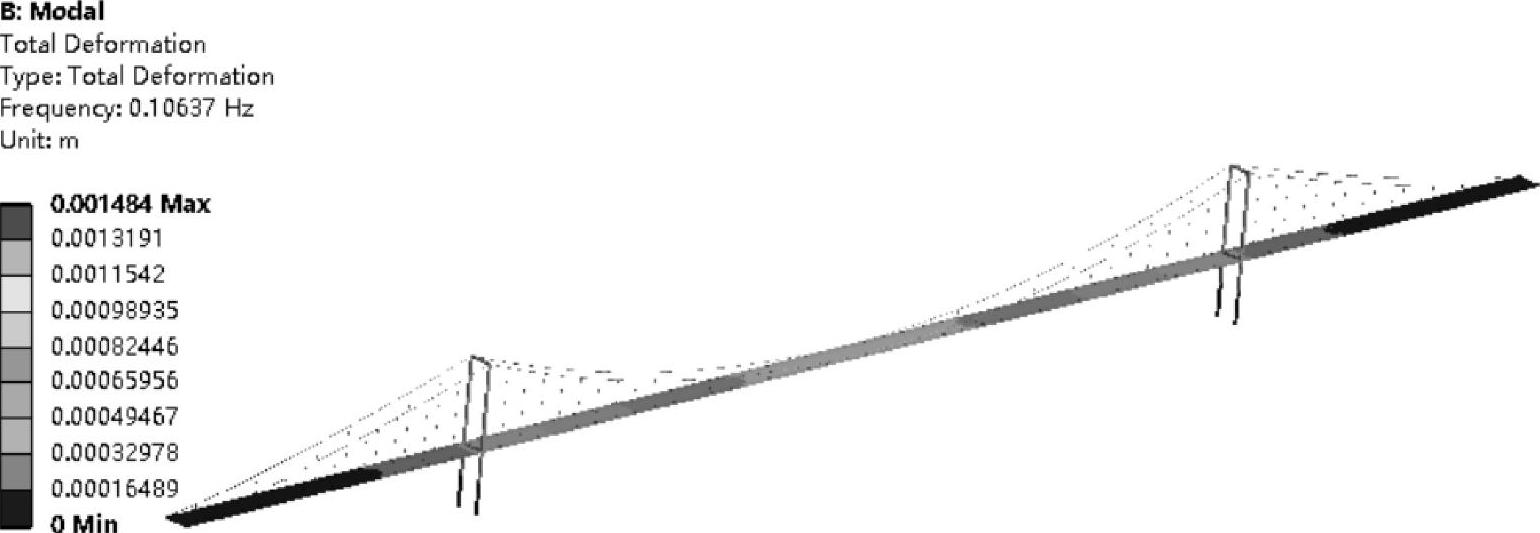
图8-45 桥架主梁1阶模态变形分布云图
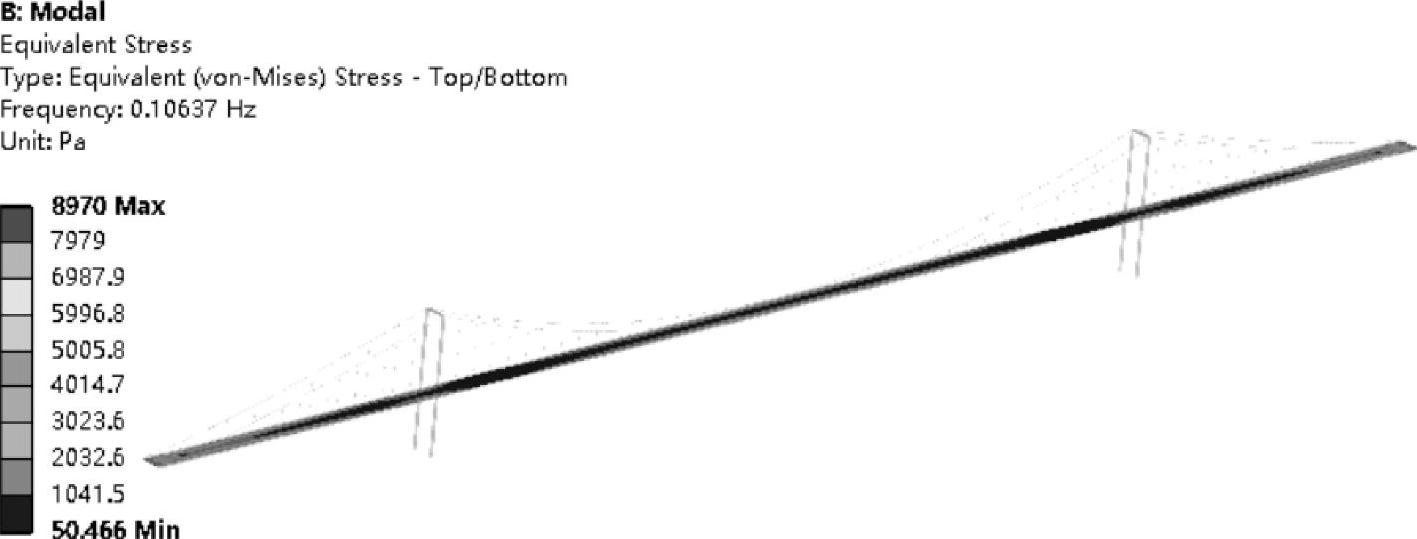
图8-46 桥架主梁等效应力分布云图
(14)保存与退出
①退出Mechanical分析环境,单击Mechanical主界面的菜单【File】→【Close Mechanical】退出环境,返回到Workbench主界面,此时主界面的项目管理区中显示的分析项目均已完成。
②单击Workbench主界面上的【Save】按钮,保存所有分析结果文件。
③退出Workbench环境,单击Workbench主界面的菜单【File】→【Exit】退出主界面,完成项目分析。
点评:本实例是斜拉桥预应力模态分析,预应力模态分析基本流程即为先线性静力分析,后模态分析。对本例来说,模型相对繁多,各部件分类处理正确是基础。
免责声明:以上内容源自网络,版权归原作者所有,如有侵犯您的原创版权请告知,我们将尽快删除相关内容。




